2019年06月06日更新
【簡単】iPhoneでSafariのバージョンを確認する方法【iOS】
iOSにあるSafariのバージョンを確認する方法を知ってますか?ブックマークレットを利用することで簡単にSafariのバージョンを調べる方法があるので、Safariのバージョンを気にしていない方や確認したい方は参考にしてください。

目次
【iOS/iPhone】Safariのバージョンとは
Safariのバージョンは略して「ver」などと略されて書かれていますが、製品が最初にリリースされてから何回更新されたか示す表記です。
Safari以外のアプリでもよくある「ver1.0」「ver2.5」などversionを略して、verの後に数値をつけて管理されています。数値が大きいほど、新しいバージョンを表しているので、バージョンアップされるたびに数値が増えます。
 【iPhone】Safariの記事をPocketに保存する方法!
【iPhone】Safariの記事をPocketに保存する方法!【iOS】iPhoneでSafariのブラウザのバージョンを確認するメリットは?
iPhoneのSafariでバージョンを確認することでどのようなメリットがあるのでしょう?Safariを最新のバージョンにすることでどのような効果やメリットがブラウザにあるのか紹介します。
どんな時に確認する?
Safariのバージョンを確認することは、普段あまり気にしません。ではどんな時にSafariのバージョンを確認しなければいけないのしょう?
ザックリ言ってしまうと、「確認しよう!」と思ったときに確認しましょう。気になったり困ったことがあったら、まず確認してください。
アップデートが来たとき
iPhoneのSafariは日々進化しているので、新しい機能が追加されたりいろいろな種類のバグに対応してくれる、新しいバージョンが公開されています。
でも自分が使っているのはSafariの種類が最新バージョンなのか?ちょっと不安になったときになどが確認するときです。
 【iPhone/iPad】Safariのプライバシーとセキュリティの設定方法!
【iPhone/iPad】Safariのプライバシーとセキュリティの設定方法!【iOS】iPhoneでSafariのバージョンを確認する方法
本題のSafariのバージョンを確認する方法なのですが、ブックマークレットを使い確認します。iPhoneでもブックマークレットで特定のデータを確認することができます。
簡単にSafariのブラウザのバージョンは表示できない
iPhoneの設定やSafariの設定などを確認しても、Safariのバージョンの種類を確認することができません。
普段使用しているときにSafariのバージョン情報を知る必要はないですが、アプリの動作要件でどのSafariのバージョンの種類で動作するのか調べるときに引っかかることがあるので確認します。
ユーザーエージェントを使用
Safariのバージョンを調べるために、ユーザーエージェントを使用することになります。普段生活しているときには、めったに耳にすることがない単語ですが、Safariのバージョンを確認するときに使用します。
ユーザーエージェントって何?
ユーザーエージェントは、SafariでWebサイトにアクセスしたときに自動で送信される利用者情報のことです。ユーザーエージェント中には、OSや使用しているSafariなど様々な情報が含まれています。
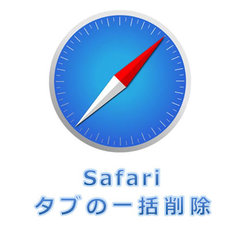 【iPhone】Safariアプリのタブを全て一括で閉じる方法
【iPhone】Safariアプリのタブを全て一括で閉じる方法【iOS】iPhoneでSafariのバージョンをユーザーエージェントで調べる方法
ユーザーエージェントの情報にはSafariのバージョンが含まれているので、これを利用してSafariのユーザーエージェント情報をjavascriptのアラートで表示します。
ブックマークした後に、そのブックマークを編集してスクリプトをアドレス欄に記入し、ブックマークからページを表示するとアラートが表示され、そこにバージョン情報が表示されます。
ブックマークレットを登録
ユーザーエージェントを表示するブックマークレットをブックマークに登録することで、いつでも簡単に使用することができるSafariのバージョンを確認することができるようになります。
ブックマークレットを登録する手順
ブックマークレットの登録する方法を紹介していきます。Safariから簡単に登録することができるので参考にしてください。
Safariでブックマーク追加
Safariで適当なページを開きブックマークを開きます。
ボタンをタップして「ブックマークを追加」をタップします。
ブックマークから編集
ブックマークのアイコンをタップして、ブックマークリストが表示されます。
右下の「編集」をタップしてブックマークされたページを選択してください。
コードをコピペ
そこでブックマークされたページのタイトルとURLがわかります。
コードをコピー&ペーストしてものとURLを入れ替えてください。
javascript:(function()%7Balert(navigator.userAgent);%7D)()
入れ替えたら「完了」をタップしてください。
ブックマークからバージョンを確認
もう一度ブックマークリストから、登録したページを開きましょう。
するとSafariのバージョン情報を確認することができます。
【iOS】iPhoneでブラウザの種類を確認する方法
iOSでSafariのバージョンを確認する方法を紹介してきました。Safariのバージョンはセキュリティの問題があったときにすぐに修正を使えるようにするために、最新にアップデートしておくことをオススメします。
合わせて読みたい!iPhoneに関する記事一覧
 【au】iPhone迷惑メール受信拒否する方法!設定・解除方法は?
【au】iPhone迷惑メール受信拒否する方法!設定・解除方法は? 【iPhone】AdGuard Proの使い方!アプリの広告を非表示に!
【iPhone】AdGuard Proの使い方!アプリの広告を非表示に! iPhoneのカメラの画素数をiPhone8/iPhoneXで比較!
iPhoneのカメラの画素数をiPhone8/iPhoneXで比較! iPhoneでインターネット共有する方法!有効にしておくべき?
iPhoneでインターネット共有する方法!有効にしておくべき?





















